Tarkov Critical Error Recipient Profile Data からの脱出を修正する方法は?
「プロファイル データの受信中に重大なエラーが発生しました。バックエンド エラー: HTTP/1.1 504 ゲートウェイ タイムアウト。」 タルコフからの脱出プレイヤーは、ゲームの実行後に遭遇します。この記事のエラーを解決しようとします。

Escape From Tarkov プレイヤーは、ゲームの実行後にプロファイル データでスタックし、「プロファイル データの受信中に重大なエラーが発生しました。バックエンド エラー: HTTP/1.1 504 ゲートウェイ タイムアウト」というエラーが発生します。このような問題に直面している場合は、以下の提案に従って解決策を見つけることができます。
<オール>タルコフ重大エラー受信プロファイル データからの脱出とは?

このエラーは通常、キャッシュ ファイルの問題が原因で発生します。
キャッシュ ファイルに破損があると、このようなさまざまなエラーが発生する可能性があります。
もちろん、この問題だけでなく、他の多くの問題が原因で、このようなエラーが発生する可能性があります。
このため、いくつかの提案をして問題を解決しようとします。
プロファイル データの受信中に Tarkov の重大なエラーからの脱出を修正する方法
このエラーを修正するには、以下の提案に従って問題の解決策を見つけてください。
1-) キャッシュ ファイルをクリアする
Escape From Tarkov キャッシュ ファイル内のファイルが破損していると、このようなさまざまなエラーが発生する可能性があります。
したがって、キャッシュ ファイルをクリアして、新しいキャッシュ ファイルを作成できます。
以下の手順に従って、キャッシュ ファイルをクリアできます。
- タルコフ ランチャーからの脱出を実行します。
- ランチャーの右上にあるプロフィール タブをクリックします。
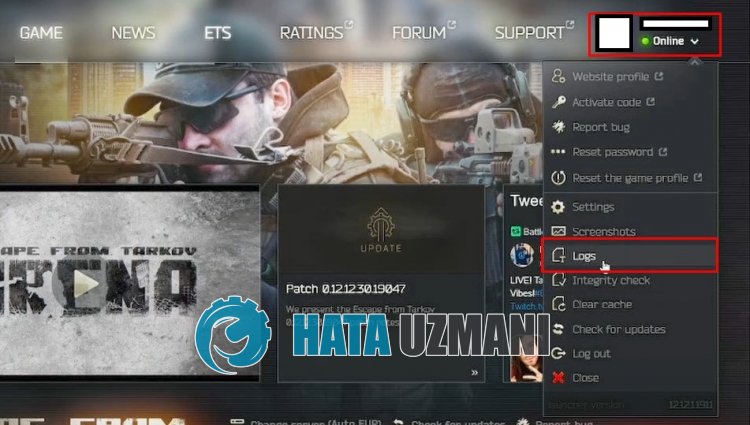
- このプロセスの後、[ログ] をクリックして、開いたフォルダ内のすべてのフォルダを削除します。
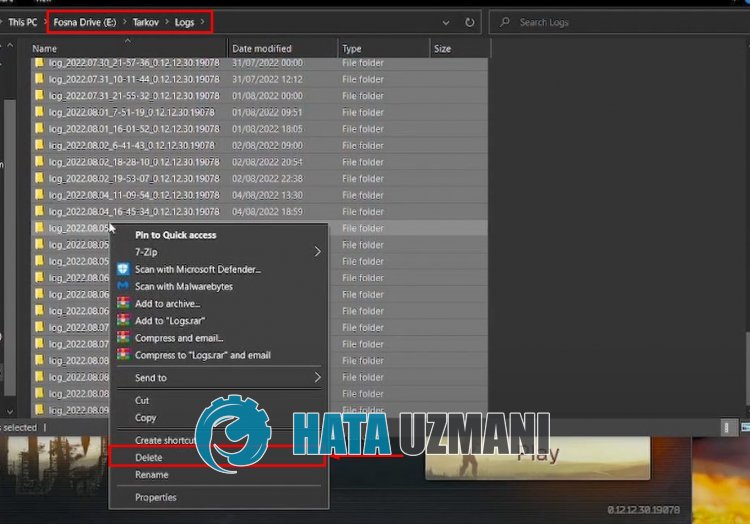
- ログ フォルダを削除した後、ランチャーの右上にあるプロファイル タブをもう一度クリックします。
- このプロセスの後、[キャッシュをクリア] をクリックしてキャッシュ ファイルをクリアします。
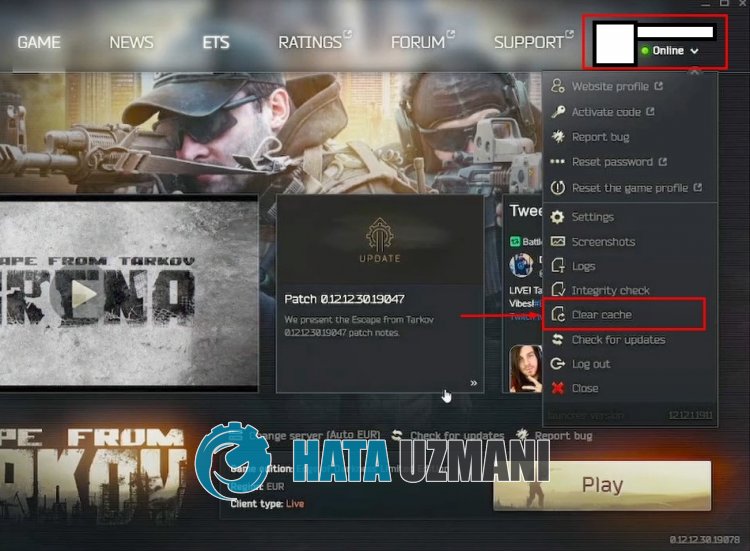
キャッシュ ファイルをクリアした後、ゲームを実行して、問題が解決しないかどうかを確認できます。
2-) BSGLauncher を強制終了
Reddit ユーザーは、Escape From Tarkov ゲームの実行中にバックグラウンドで実行されている「BSGLauncher」および「Battle Eye Launcher」プログラムを強制的に終了することで問題を解決したと述べています。
この提案を実現することで、問題の解決にたどり着くことができます。以下の手順に従って、BSGLauncher と Battle Eye Launcher を閉じることができます。
- まず、このエラーが発生した場合は、ゲームを閉じずにタスク マネージャーを開いてください。
- 次に、タスク マネージャーで「BSGLauncher」と「Battle Eye Launcher」のタスクを終了します。
前述のプログラムのタスクを終了した後、ランチャーを実行して、問題が解決しないかどうかを確認できます。
3-) 別の DNS サーバーを登録する
コンピュータに別の DNS サーバーを登録することで、この問題を解決できます。
- コントロール パネルを開き、[ネットワークとインターネット] を選択します
- 開いた画面でネットワークと共有センターを開きます。
- 左側の [アダプター設定の変更] をクリックします。
- 接続タイプを右クリックして [プロパティ] メニューを開きます。
- [インターネット プロトコル バージョン 4 (TCP /IPv4)] をダブルクリックします。
- 以下に示す Google DNS サーバーを入力して、設定を適用しましょう。
- 優先 DNS サーバー: 8.8.8.8
- その他の DNS サーバー: 8.8.4.4
- [終了時に設定を確認] オプションをクリックし、[OK] ボタンを押してアクションを実行します。
このプロセスの後、他の提案を実行しましょう。
4-) 接続を確認してください
インターネット接続の問題により、多くのエラーが発生する可能性があります。インターネット接続が遅くなったり、切断されたりしている場合は、解決するためのいくつかの提案をしましょう.
- インターネットの速度が低下している場合は、モデムの電源をオフにしてから再度オンにします。このプロセスにより、インターネットの負荷が少し軽減されます。
- インターネット キャッシュをクリアすることで、この問題を解決できます。
DNS キャッシュをクリア
- 検索開始画面に「cmd」と入力し、管理者として実行します。
- コマンド プロンプト画面 次のコード行を 1 行ずつ入力し、Enter キーを押します。
- ipconfig /flushdns
- netsh int ipv4 リセット
- netsh int ipv6 リセット
- netsh winhttp リセット プロキシ
- netsh winsock のリセット
- ipconfig /registerdns
- この操作の後、DNS キャッシュとプロキシが正常にクリアされたことが示されます。
このプロセスの後、コンピューターを再起動し、問題が解決しないかどうかを確認してください。
5-) サーバーを確認する
サーバーのメンテナンスやクラッシュにより、このようなさまざまなエラーが発生する可能性があります。
したがって、サーバーをチェックすることで、問題の原因を突き止めることができます。
以下のリンクをクリックすると、サーバーを確認できます。
はい、皆さん、このタイトルの問題は解決しました。問題が解決しない場合は、FORUM プラットフォーム にアクセスして、発生したエラーについて質問することができます。
![YouTubeサーバー[400]エラーを修正する方法?](https://www.hatauzmani.com/uploads/images/202403/image_380x226_65f1745c66570.jpg)


















